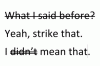Saites izveide Microsoft Word dokumentā ir vienkāršs process.
Attēla kredīts: Westend61/Westend61/GettyImages
Saites izveide Microsoft Word dokumentā ir vienkāršs process, taču daudzi lietotāji neapzinās, ka pastāv pāris dažādu veidu saites. Iekšējās saites būtībā darbojas kā Word grāmatzīmes, kas palīdz lasītājam orientēties dokumentā. Ārējās saites novirza lasītāju uz ārējām vietnēm, dokumentiem vai PDF failiem.
Saites ir pazīstams elements tīmekļa lapās un dokumentos, un tās ir viegli pievienot Word dokumentiem. Hipersaite izceļ un pasvītro izvēlēto tekstu, un, noklikšķinot uz tā, lasītājs tiek novirzīts uz noteiktu vietu dokumentā vai uz ārēju vietni.
Dienas video
Standarta saišu stils programmā Word ir zils teksts ar pasvītrojumu. Pielāgota krāsošana ir iespējama, mainot teksta krāsu pēc saites uzlikšanas. Tomēr zilā krāsa ir universāla, un lielākā daļa lasītāju to viegli atpazīst kā saiti.
Pēc saites lietošanas, saglabājot dokumentu, tiek saglabāta arī saite. Saites noņemšana ir arī vienkārša. Saišu pievienošana un noņemšana prasa tikai sekundes, lai ieviestu izmaiņas.
Iekšējās saites izveide Word dokumentā, lai novirzītu lasītāju uz citu dokumenta sadaļu, ir divpakāpju process. Pirmais solis ietver grāmatzīmes pievienošanu vietai, kur norāda saite, un otrais solis ir saites izveide. Bez galamērķa marķējuma iekšējās saites nedarbojas.
Iekšējās saites bieži tiek izmantotas, lai norādītu uz attiecīgo saturu, avotiem un satura rādītāja sadaļām, kas ved uz konkrētām dokumenta sadaļām. Satura rādītāja un sadaļu nodaļu vai virsrakstu saistīšana ir tipisks iekšējās saistīšanas lietojums Word dokumentos.
Atrodiet tekstu, kas kalpo kā saites galamērķis, un iezīmējiet šo tekstu. Satura rādītāja gadījumā teksts var būt nodaļas vai sadaļas nosaukums. Kad teksts ir iezīmēts, dodieties uz Word rīkjoslu un izvēlieties Ievietot. Izvēlieties Grāmatzīme opciju, nosauciet grāmatzīmi — tai jāsākas ar burtu un tajā nedrīkst būt atstarpes — un noklikšķiniet Pievienot lai saglabātu atrašanās vietu. Izvēlētais nosaukums tiek izmantots iekšējai organizācijai.
Pārvietojieties dokumentā un atrodiet saites tekstu. Iezīmējiet tekstu un noklikšķiniet uz Hipersaite ikonu. Ikona ir globuss ar saspraudi vai dažos gadījumos tikai saspraudes simbolu. Klikšķis Vieta dokumentā saites pozīcijai un atlasiet iepriekš saglabāto grāmatzīmi.
Dokumentā ir viegli izveidot ārējās hipersaites. Lai izveidotu saiti, nosakiet saites tekstu un to, kura saite tā tiek atvērta. Atveriet tīmekļa lapu un iezīmējiet, pēc tam kopējiet URL. Atgriezieties dokumentā un iezīmējiet vajadzīgo saites tekstu. Noklikšķiniet uz tā paša Hipersaite ikona, ko izmanto iekšējām saitēm.
Ielīmējiet URL saites galamērķa lodziņā un noklikšķiniet uz Pieteikties lai izveidotu pēdējo hipersaiti. Vienmēr pārbaudiet saiti, lai pārliecinātos, ka tā atver pareizo tīmekļa lapu. Tiek atvērta jauna tīmekļa pārlūkprogramma, lai ģenerētu tīmekļa lapu, kad tā ir pareizi lietota. Tomēr vienkārša kļūda nosaukšanas konvencijā var izraisīt saites kļūmi. Lai nodrošinātu veiksmīgu tīmekļa lapas izgūšanu, noteikti iezīmējiet un ielīmējiet visu URL hipersaites lodziņā.